Jak zakázat ovládání účtu UAC v systému Windows 11

- 3663
- 536
- Miloš šulc Phd.
Mezi nejčastější otázky uživatelů Windows všech verzí patří odpojení kontroly účtů v systému: systémová funkce navržená tak, aby zajistila zvýšené zabezpečení při spuštění programů, které vyžadují práva správce a mohou provést změny v systému. Při provádění takových programů se zdá, že okno „umožňuje tuto aplikaci provést změny na vašem zařízení?„Obrazovka je potemněna a přístup programů třetích stran na zatemněnou obrazovku je omezený.
V této instrukci podrobně podrobně o tom, jak zakázat UAC nebo ovládání účtů v systému Windows 11, o vypnutí dotazů pouze při změně nastavení bez odpojení UAC, jakož i další informace, které mohou být užitečné v kontextu uvažovaného tématu. Pozornost: UAC můžete deaktivovat pouze v případě, že nemáte práva správce, pokud je nemáte, ale musíte program nainstalovat nebo spustit, použijte pokyny, jak nainstalovat program bez práv správce v systému Windows.
Odpojení ovládání účtů v ovládacím panelu
Zakázání kontroly účtů není nejbezpečnější praxí: pokud to uděláte pouze proto, že se vám nelíbí okna typu „Nechte tuto aplikaci provádět změny na vašem zařízení?„Možná byste měli odmítnout vypnout UAC. Také mějte na paměti, že pro odpojení je nutné mít v počítači práva správce.
Prvním způsobem vypnutí UAC v systému Windows 11 je použití nastavení nastavení ovládacích záznamů ovládacího panelu. Mějte na paměti, že pro provádění popsaných akcí musíte mít práva správce. Kroky vypadají následovně:
- Otevřete okno nastavení pro monitorování účtů v jedné z následujících metod (existují i další, ale jsem si jist, že by mělo být dostačující 3):
- Při vyhledávání na panelu nebo nabídce Úlohy začněte Windows 11 zadejte „Ovládání účtů“, když bude nalezena položka „Změna účetních parametrů“, otevřete ji.

- Pokud se z nějakého důvodu vyhledávání nepodaří použít, stiskněte klávesy Win+r Na klávesnici (nebo klikněte na tlačítko „Start“ a vyberte „Provést“) UsORACCOUNTControlSettings.Exe A klikněte na Enter.
- Otevřete ovládací panel, přejděte do centra pro bezpečnost a servis a poté vlevo vyberte „Změna účetních parametrů“. Také v ovládacím panelu můžete otevřít „uživatelské účty“ a v dalším okně - klikněte na odkaz „Změnit parametry ovládání účtů“.
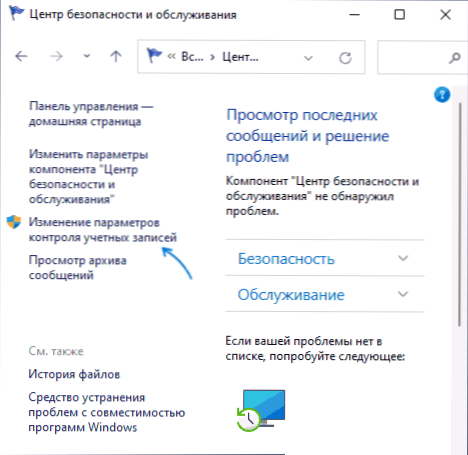
- Při vyhledávání na panelu nebo nabídce Úlohy začněte Windows 11 zadejte „Ovládání účtů“, když bude nalezena položka „Změna účetních parametrů“, otevřete ji.
- Otevře se okno nastavení pro kontrolní parametry účtů.
- Chcete -li dokončit odpojení kontroly účtů, přesuňte přepínač doleva do spodní polohy - „Nikdy neoznámejte“ a použijte nastavení. Tyto akce zcela vypnou kontrolu účtů.
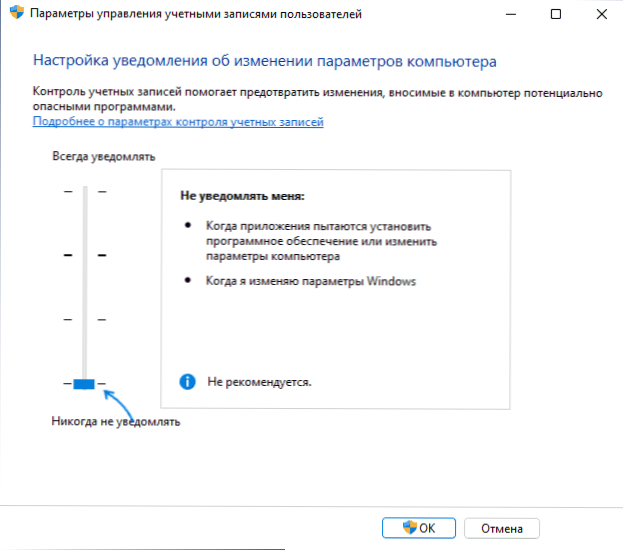
- Pokud si vyberete druhou z dolní části, objeví se jednotlivá oznámení UAC (když budou spuštěny programy třetích stran, které mohou změnit cokoli na úrovni systému), ale obrazovka nebude ztmavena. Toto je nejlepší volba, pokud je vaším úkolem odstranit oznámení o účetnictví účtů při změně nastavení systému Windows 11 v „Parametrech“ nebo „Správě“.
V případě, že jste odpojili ovládání účtů pro jakoukoli jednorázovou akci, doporučuji, abyste ji znovu zapnuli po dokončení akce.
UAC odpojení v editoru registru a editor politiky místní skupiny
Další příležitostí je použít editor registru nebo editor politiky místní skupiny k deaktivaci kontroly účtu. Mějte na paměti, že editor politiky místní skupiny je k dispozici pouze v systému Windows 11 Pro a Enterprise.
Chcete -li se odpojit pomocí editoru registru, postupujte podle následujících akcí:
- Stiskněte klávesy Win+r (Win - klíč s znakem Windows), Enter Regedit A klikněte na Enter.
- V editoru registru přejděte do sekce (můžete zkopírovat cestu a vložit do řádku v horní části okna)
HKEY_LOCAL_MACHINE \ SOFTWARE \ Microsoft \ Windows \ CurrentVersion \ Zásady \ System
- V pravém panelu dvakrát klikněte na parametr s názvem Enablelua A nastavte hodnotu 0 (nula) pro něj. Použijte nastavení a zavřete editor registru.
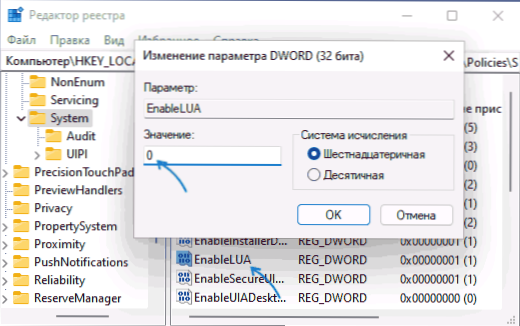
- Restartujte počítač sami nebo potvrďte restart v oznámení, které se objevilo.
Chcete -li se odpojit pomocí editoru politiky místní skupiny (připomínám vám, v systému Windows 11 „Home“ není k dispozici):
- Stiskněte klávesy Win+r Na klávesnici zadejte Gpedit.MSc A klikněte na Enter.
- Přejděte do části „Konfigurace počítače“ - „Konfigurační okna“ - „Parametry bezpečnosti“ - „Místní politici“ - „Bezpečnostní parametry“.
- Na pravém panelu najděte zásadu s názvem „Řízení účtů: Všichni administrátoři pracují v režimu schválení správcem“, nastavte hodnotu „deaktivovanou“ a použijte nastavení.
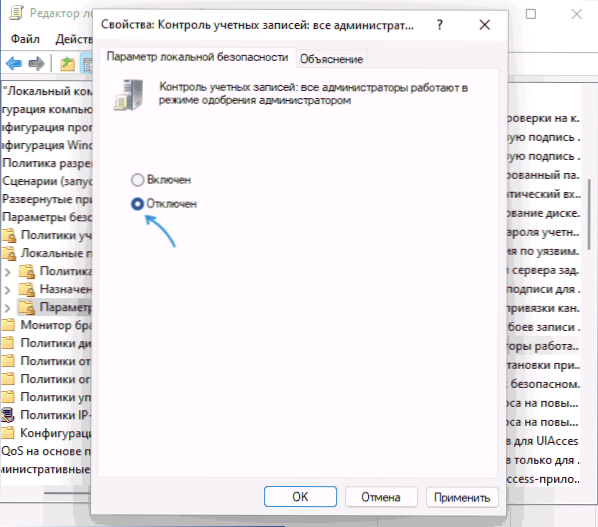
- Obnovit počítač.
Ve většině případů jsou navrhované metody dostatečné k vypnutí UAC. Kromě toho lze poznamenat, že mnoho nastavení Windows třetích stran má také možnost zapnout a odpojit účtování účtů.
- « Je nemožné pokračovat v instalaci NVIDIA - jak to opravit
- Jak vrátit ikonu počítače na Windows 11 Desktop 11 »

